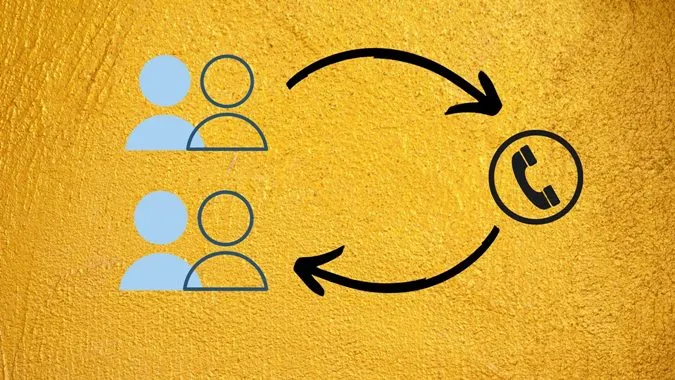連絡先アプリ、Google Contacts、iCloud、その他の同様の連絡先アプリで、連絡先のインポートとエクスポートという2つの用語を目にしたことがあるかもしれません。 AndroidやiPhoneで連絡先をインポートまたはエクスポートするとはどういう意味なのでしょうか? その答えと手順をご覧ください。
連絡先のインポートの意味
インポートとエクスポートの一般的な定義は、それぞれ外部から何かを取得し、内部ソースから外部ソースにアイテムを移動することです。 連絡先にも同様の概念が当てはまります。
連絡先のインポートとは、携帯電話の別のソースから連絡先を取得することです。 ソースはSIMカードでもvCardファイルでもかまいません。 連絡先のインポートは、他の場所から携帯電話に連絡先を追加したい場合に便利です。
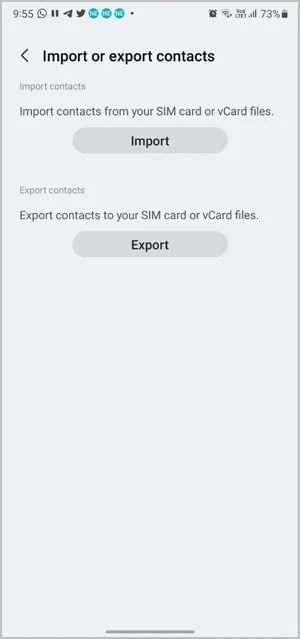
連絡先のエクスポートの意味
一方、連絡先のエクスポートとは、ソースXからソースYに連絡先を取り出すことを意味します。 これは、連絡先のコピーを作成し、そのコピーをSIMカード、内部ストレージなどの別の宛先に移動することによって行われます。
以前は、連絡先のエクスポート機能は、ある電話から別の電話に連絡先を転送するために使用されていました。 あるサービスから別のサービスへ連絡先を移動させたい場合にも便利です。 例えば、Google ContactsとiCloudなどです。 連絡先のエクスポートは、連絡先のインポート、編集、整理などの一括アクションを実行できる連絡先ファイルの作成にも役立ちます。
例えば、携帯電話から内部ストレージに連絡先をエクスポートしたり、Google Contacts/iCloudからGoogle CSV、Outlook CSV、vCardファイルに連絡先をエクスポートすることができます。
連絡先をインポートまたはエクスポートすると削除されますか?
いいえ、連絡先をインポートまたはエクスポートしても、ソースから削除されることはありません。 連絡先は、ソースの連絡先に影響を与えることなく、単にソースから宛先にコピーされます。
iPhoneでSIM連絡先をインポートする意味
基本的に、フィーチャーフォンの時代には、連絡先は通常SIMカードにのみ保存されていました。 SIMを変更したり紛失したりすると、すべての連絡先を失うことになります。 連絡先がSIMだけに保存されている場合、これは現在でも起こり得ます。 そこで便利なのがiPhoneのSIM連絡先をインポートです。
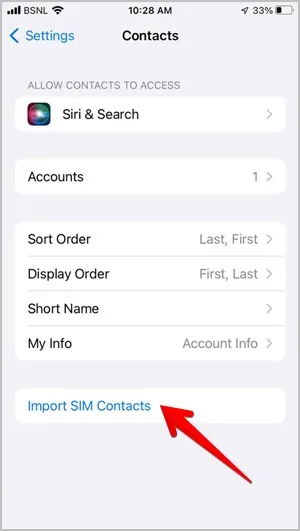
SIMの連絡先をインポートすると、SIMに保存されている連絡先をiPhoneにインポートまたは転送することができます。 フィーチャーフォンからiPhoneへ連絡先をシームレスに移行するのに役立ちます。 もしこの機能がなければ、それぞれの連絡先を手作業でiPhoneにコピーしなければなりません。
さらに、連絡先が携帯電話に保存され、そこからクラウドサービスに同期できるため、連絡先の保護レイヤーが追加されます。
iPhoneやAndroidでSIMの連絡先をインポートすると、次のようなことが起こります:
- SIMの連絡先は、お使いの携帯電話の既存の連絡先リストに追加されます。
- SIMの連絡先が既存の連絡先に上書きされることはありません。
- SIMの連絡先は、電話機にインポートしてもSIMから削除されません。
- 連絡先をインポートした後にSIMカードを取り外しても、SIMカードなし、または別のSIMカードを使用している間は、携帯電話で連絡先にアクセスできます。
一言で言えば、SIMの連絡先が電話機にインポートされると、その連絡先はそのSIMカードとは関係なくなります。 連絡先はSIMカードとは別のエンティティとして存在します。 さらに、複数のSIMカードの連絡先を携帯電話にインポートすることもできます。
注意:iPhoneでは、電話からSIMカードへの連絡先のエクスポートや転送はできません。
Androidで連絡先をインポートまたはエクスポートする方法
1.Google連絡先アプリを開きます。
2.上部のプロフィール画像アイコンをタップし、連絡先アプリの設定を選択します。
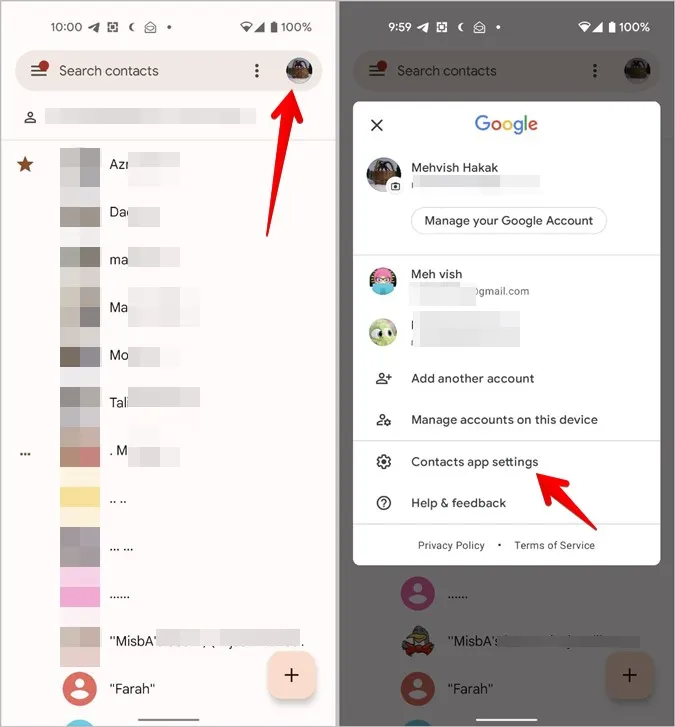
3.下にスクロールし、「インポート」または「エクスポート」をタップします。 インポート]をタップすると、.vcfファイルまたはSIMカードから連絡先のソースを選択するよう求められます。vcfファイルまたはSIMカードからです。
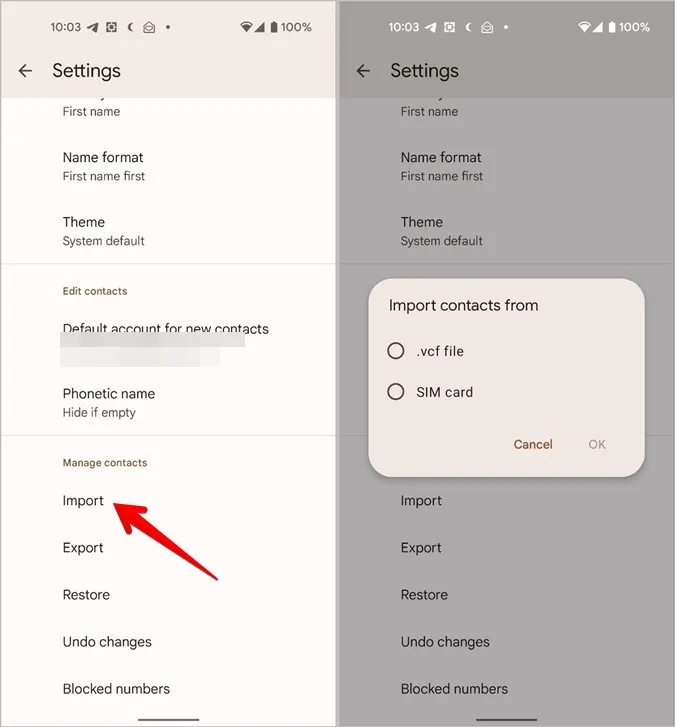
エクスポートをタップすると、.vcfファイルを作成できます。 ファイルアプリが開きます。 保存をタップして.vcfファイルをダウンロードします。vcfファイルをダウンロードします。
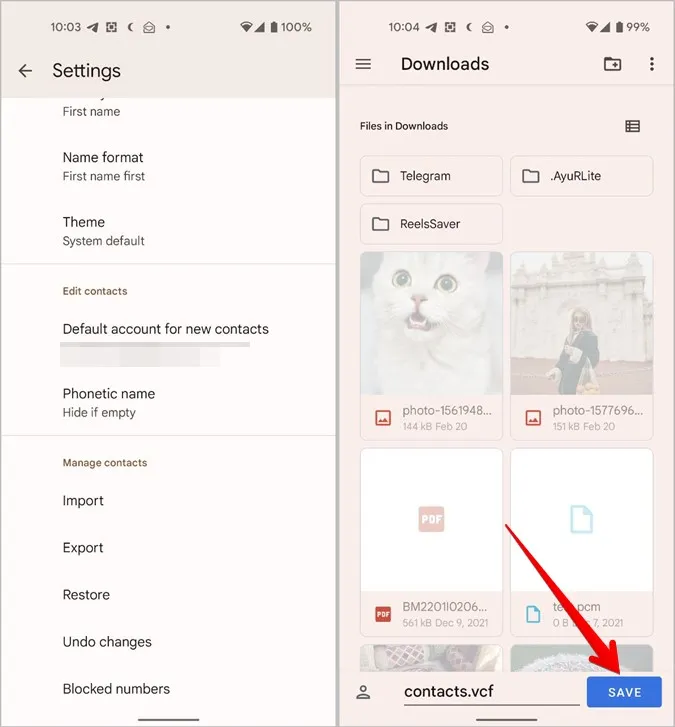
Samsungで連絡先をインポートまたはエクスポートする方法
1.携帯電話のSamsung Contactsアプリを開きます。
2.上部のスリーバーアイコンをタップし、「連絡先を管理」を選択します。

3.連絡先のインポートまたはエクスポートをタップします。
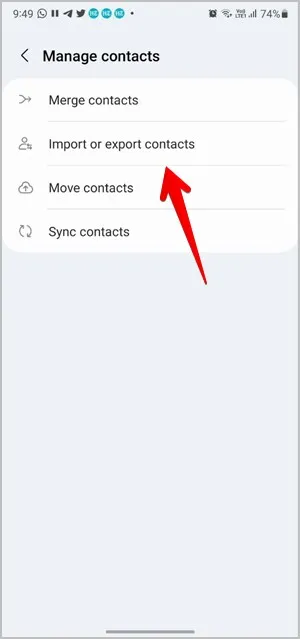
4.インポートとエクスポートボタンがあります。 SIMカードまたはvCardファイルから電話機に連絡先を取り込む場合は、「インポート」をタップします。 次の画面でソースを選択します。
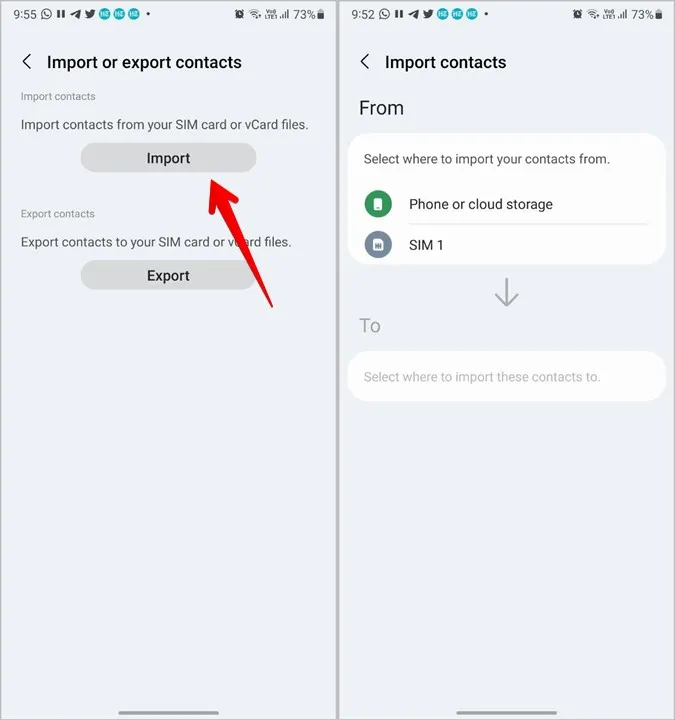
または、連絡先をSIMカードまたはvCardファイルとして転送したい場合は、エクスポートボタンを押します。 連絡先のエクスポート先を選択します。
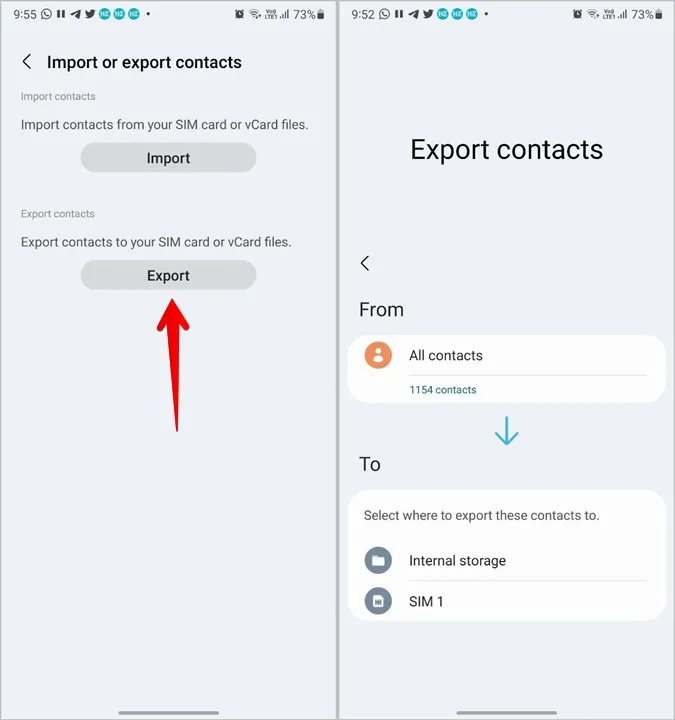
iPhoneで連絡先をインポートする方法
方法1:SIMの連絡先をインポート
1.iPhoneの「設定」を開きます。
2.連絡先に進みます。 SIMの連絡先をインポート」をタップします。
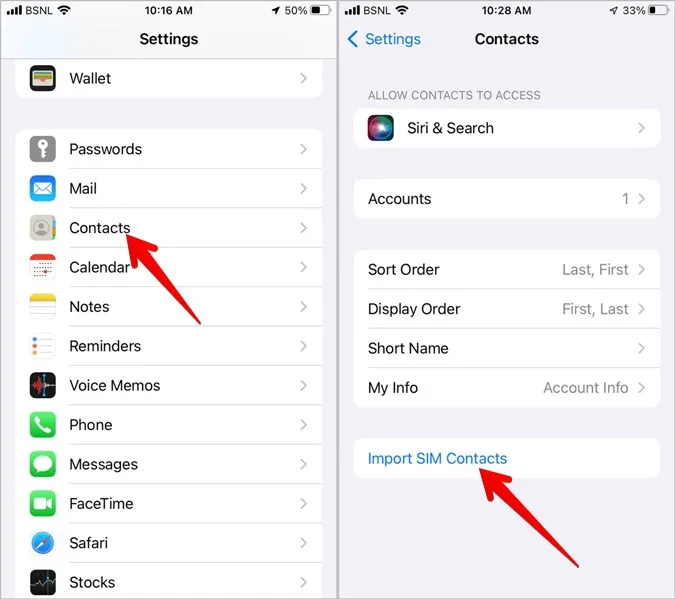
方法2: vCardファイルをインポート
残念ながら、iPhoneにはvCardファイルを直接追加する方法がありません。 しかし、以下の方法でiPhoneに連絡先をインポートすることができます。
1.vCardファイルをiPhoneに設定されているメールアカウントにメールで送信します。
2.メールを受信したら、メールを開き、メール内のvCardファイルをタップします。
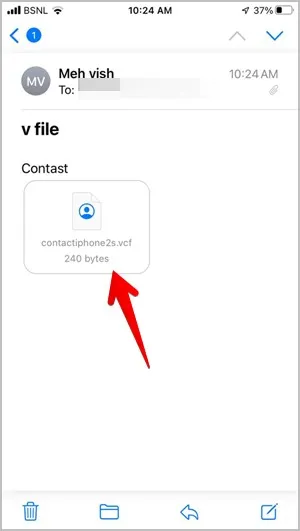
3.ファイル内の連絡先が表示されます。 すべての連絡先を追加」をタップし、続いて「新しい連絡先を作成」をタップします。
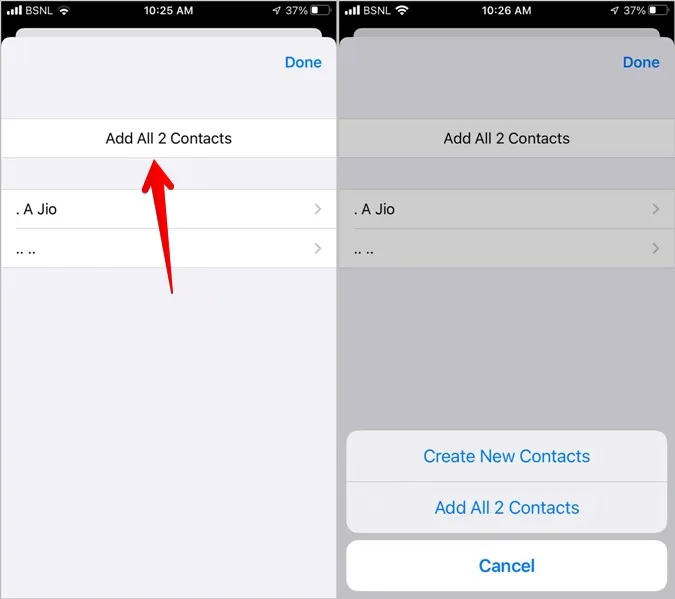
方法3:iCloudを使う
上記の回避策でうまくいかない場合は、Web上のiCloudを使用して連絡先をインポートすることができます。
1.iCloud.comを開き、iPhoneで使用しているApple IDにログインします。
2.連絡先をクリックします。

3.下部にある「設定」アイコンをクリックし、メニューから「vCardをインポート」を選択します。 インポートするファイルを選択します。
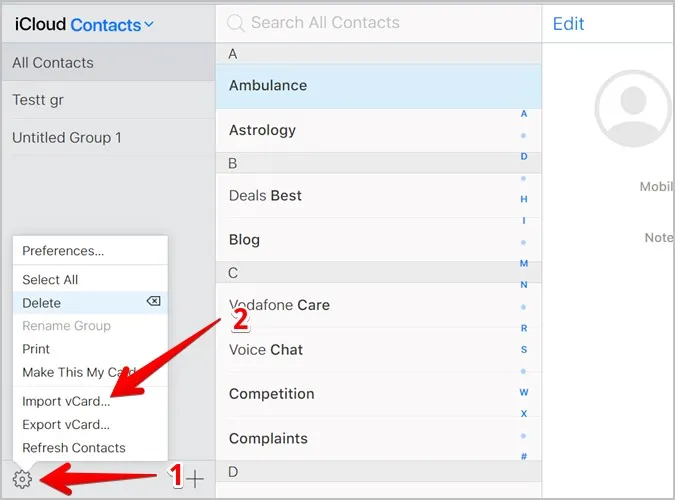
4.一度インポートされた連絡先は、連絡先の同期が有効になっていない限り、iPhoneには表示されません。
そのためには、iPhoneの「設定」を開き、上部にある自分の名前をタップします。 iCloudに進みます。
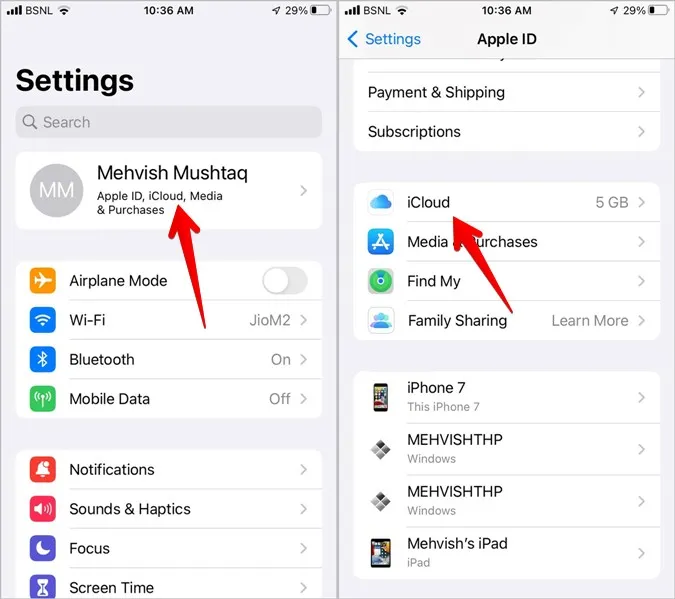
5.連絡先の横にあるトグルを有効にします。 しばらく待ちます。 その後、連絡先アプリを開くと、新しい連絡先が表示されます。

iPhoneから連絡先をエクスポートする方法
AppleはiPhoneの連絡先を直接エクスポートすることを許可していません。 iPhoneから連絡先をエクスポートするには、以下のようにiCloudウェブバージョンを使用する必要があります。
ただし、まず連絡先がiCloudと同期していることを確認してください。 そうして初めて、連絡先をエクスポートできるようになります。
1.iPhoneの「設定」を開きます。
2.上部にある自分の名前をタップし、iCloudに進みます。 連絡先の横にあるトグルを有効にします。

3.パソコンでiCloud.comを開き、「連絡先」に進みます。

4.すべての連絡先を選択するには、Ctrl + A(Window)またはCommand + A(macOS)を押します。 一部の連絡先を選択することもできます。
5.下部にある「設定」アイコンをクリックし、「vCardをエクスポート」を選択します。 .vcfをコンピュータに保存します。vcfをコンピュータに保存します。
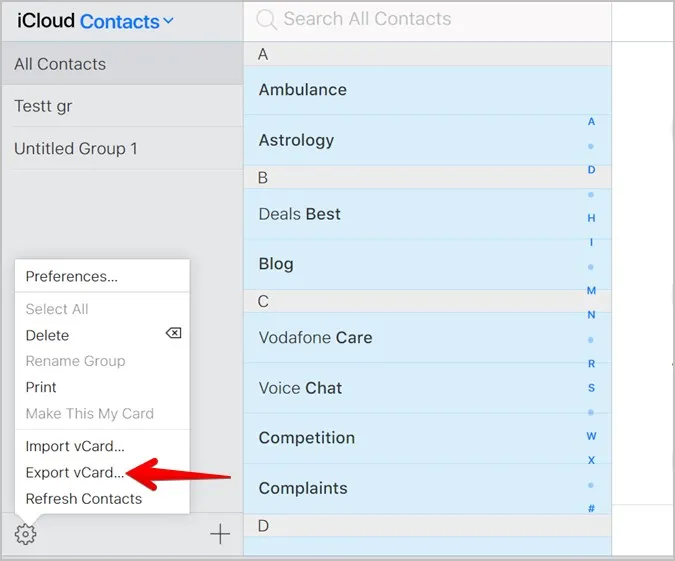
ヒント:iPhoneですべての連絡先を削除する方法をご覧ください。
よくある質問(FAQ)
1.連絡先の統合とはどういう意味ですか?
連絡先の統合機能を使うと、重複している連絡先を1つにまとめることができます。 例えば、同じ番号を2つの異なる名前で保存したとします。 連絡先を統合すると、1つの連絡先を残し、もう1つの連絡先を削除することができます。
2.連絡先の移動とはどういう意味ですか?
連絡先を移動する機能は、異なるアカウント間で連絡先を移動することができます。 あなたの携帯電話に2つのGoogleアカウントがあるとします。 連絡先をインポートまたはエクスポートすることなく、この機能を使って1つのアカウントから別のアカウントに連絡先を移動することができます。
3.連絡先はSIMと電話、どちらに保存すべきですか?
バックアップまたは同期機能を有効にした状態で、連絡先を携帯電話に保存する必要があります。 携帯電話を紛失または破損した場合でも、連絡先が失われることはありません。
4.連絡先のインポート/エクスポートと同期の違いは何ですか?
インポートとエクスポートは連絡先の同期とは異なり、後者は継続的なプロセスです。 連絡先を同期すると、常にインポート/エクスポートモードになります。 つまり、新しい連絡先を追加すると、自動的に他のデバイスに追加されます。 逆に、インポート/エクスポートは手動プロセスであり、連絡先の同期を維持したい場合は毎回行う必要があります。
連絡先の管理
連絡先の管理と整理は継続的なプロセスです。 連絡先の転送、結合、削除、移動ができます。 Androidのネイティブ連絡先アプリが気に入らない場合は、サードパーティの連絡先管理アプリをチェックしてみてください。